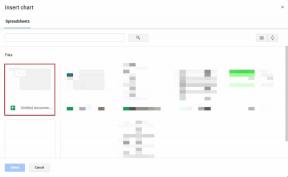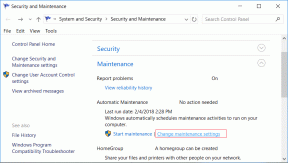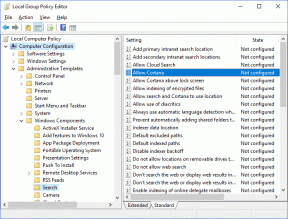Indstillingen Fix Hidden Attribute er nedtonet
Miscellanea / / November 28, 2021
Indstillingen Fix Hidden Attribute er nedtonet: Skjult attribut er et afkrydsningsfelt under Mappe- eller Filegenskaber, som, når det er markeret, ikke gør det vis filen eller mappen i Windows File Explorer, og den vil heller ikke blive vist under søgning resultater. Skjult attribut er ikke en sikkerhedsfunktion i Microsoft Windows, men bruges til at skjule systemfiler for at forhindre utilsigtet ændring af de filer, som kan skade dit system alvorligt.
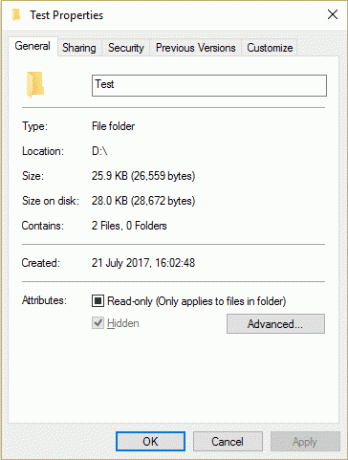
Du kan nemt se disse skjulte filer eller mapper ved at gå til Folder Option i File Explorer og derefter markere indstillingen "Vis skjulte filer, mapper og drev." Og hvis du vil skjule en bestemt fil eller mappe, så højreklikker du på den fil eller mappe og vælger Ejendomme. Markér nu Skjult attribut under egenskabsvinduer og klik derefter på Anvend efterfulgt af OK. Dette ville skjule dine filer eller mapper fra uautoriseret adgang, men nogle gange er dette skjulte attribut-afkrydsningsfelt nedtonet i egenskabsvinduet, og du vil ikke være i stand til at skjule nogen fil eller mappe.
Hvis indstillingen for skjult attribut er nedtonet, kan du nemt indstille den overordnede mappe som skjult, men dette er ikke en permanent rettelse. Så for at Fix Hidden Attribute-indstillingen er nedtonet i Windows 10, følg nedenstående guide.
Indstillingen Fix Hidden Attribute er nedtonet
Sørg for at oprette et gendannelsespunkt bare hvis noget går galt.
1. Tryk på Windows-tasten + X og vælg derefter Kommandoprompt (Admin).
2. Indtast følgende kommando i cmd:
attrib -H -S "Folder_Path" /S /D
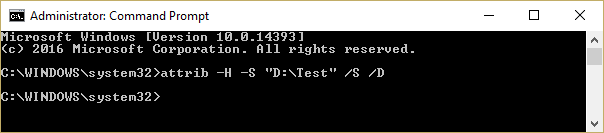
Bemærk: Ovenstående kommando kan opdeles i:
attrib: Viser, indstiller eller fjerner de skrivebeskyttede, arkiverings-, system- og skjulte attributter, der er tildelt filer eller mapper.
-H: Rydder den skjulte fil-attribut.
-S: Rydder systemfilattributten.
/S: Anvender attrib til matchende filer i den aktuelle mappe og alle dens undermapper.
/D: Anvender attrib på mapper.
3.Hvis du også skal rydde skrivebeskyttet attribut skriv derefter denne kommando:
attrib -H -S -R “Folder_Path” /S /D
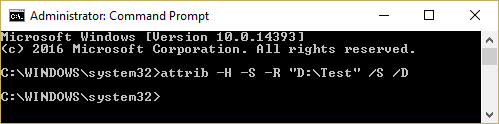
-R: Rydder den skrivebeskyttede filattribut.
4.Hvis du vil indstille skrivebeskyttet attribut og skjult attribut, skal du følge denne kommando:
attrib +H +S +R “Folder_Path” /S /D
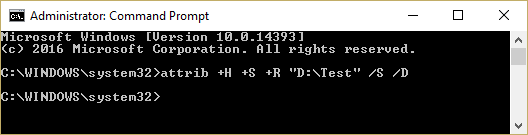
Bemærk: Opdelingen af kommandoen er som følger:
+H: Indstiller den skjulte fil-attribut.
+S: Indstiller systemfilattributten.
+R: Indstiller skrivebeskyttet filattribut.
5.Hvis du vil ryd den skrivebeskyttede og skjulte attribut på en ekstern harddisk skriv derefter denne kommando:
JEG:\ (Forudsat at jeg: er din eksterne harddisk)
attrib -H -S \*.* /S /D
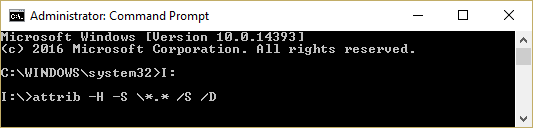
Bemærk: Kør ikke denne kommando på dit Windows-drev, da det forårsager en konflikt og skader dine systeminstallationsfiler.
6. Genstart din pc for at gemme ændringer.
Anbefalet til dig:
- Ret Task Scheduler Error Et eller flere af de angivne argumenter er ikke gyldige
- Sådan rettes standardprinteren bliver ved med at ændre problem
- Rette Webcam, der ikke virker i Windows 10
- Fix Windows Time-tjenesten starter ikke automatisk
Det er det du har med succes Indstillingen Fix Hidden Attribute er nedtonet men hvis du stadig har spørgsmål vedrørende dette indlæg, er du velkommen til at stille dem i kommentarfeltet.